如何使用office2010插入屏幕截图功能使用教程 office2010秘钥
我们可以实现用office来截图吗?其实Office2010深藏着犀利的截图工具。
插入图片到文档中可以提高文章的可读性及摄取信息的便捷性。令人兴奋的是Microsoft Excel、Outlook、PowerPoint 和 Word 中都提供此功能,你可以使用此工具获得计算机上打开的全部或部分窗口的截图。无论是在打印文档上,还是在您设计的ppt
单击一下你要将截图添加到文档的位置,新文档默认在第一行第一列
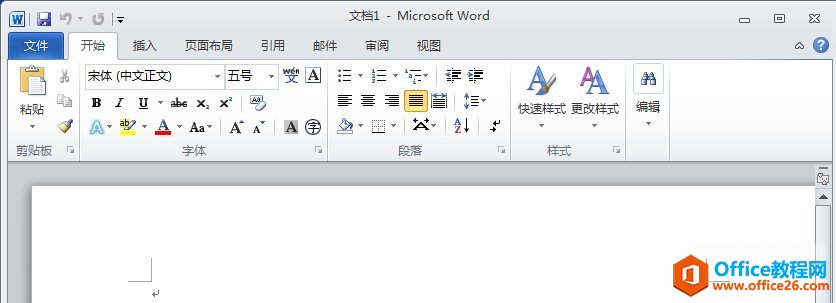
点击"插入"就可以在工具栏上看到"屏幕截图"工具,点击"屏幕截图"你可以进行如下操作:
若要添加整个窗口,请单击"可用窗口"库中的缩略图。
若要添加窗口的一部分,请单击"屏幕剪辑",当指针变成十字时,按住鼠标左键以选择您要捕获的屏幕区域。
如果有多个窗口打开,请单击要剪辑的窗口,然后再单击"屏幕剪辑"。当您单击"屏幕剪辑"时,您正在使用的程序将最小化,只显示它后面的可剪辑的窗口。
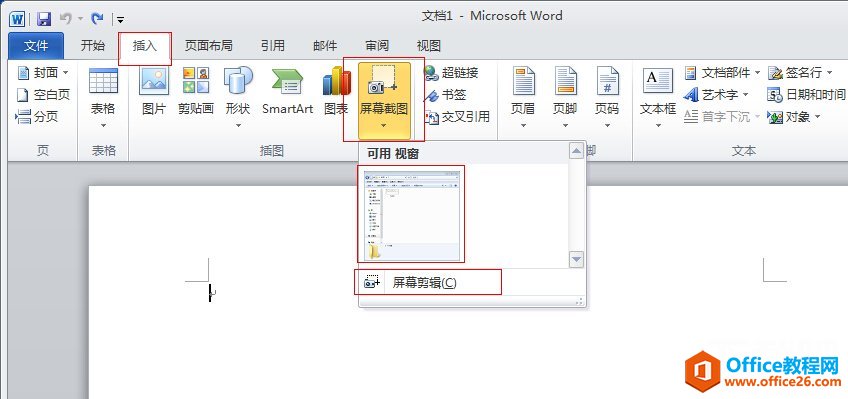
当图片被添加到文档后你可以通过"图片工具"来对图片进行简单的处理,你可以设置一下边框的大小,颜色,可以给图片添加阴影效果来使得图片与文本更加和谐统一.
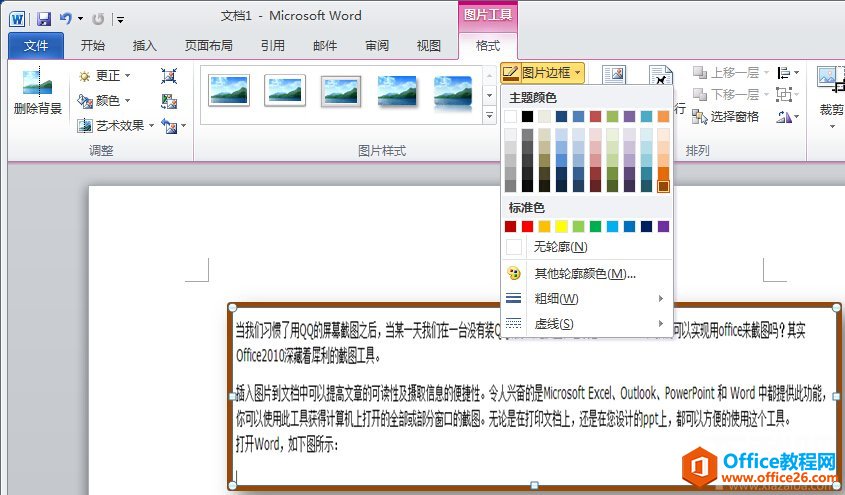
上一篇:如何用Office2010制作简历 office2010秘钥 office制作简历实例教程
栏 目:office激活
下一篇:如何利用密钥安装 office2010 office2010安装图解教程 office2010秘钥
本文标题:如何使用office2010插入屏幕截图功能使用教程 office2010秘钥
本文地址:https://fushidao.cc/wangzhanyunying/3628.html
您可能感兴趣的文章
- 04-18如何解决word中文双引号变成英文引号
- 04-18Word2010技巧大全
- 04-18word怎么设置对齐字符网格
- 04-18如何在Word2010里插入水印?
- 04-18word 设置编号后如何让下面的字对齐
- 04-18word中的网格对齐是什么意思
- 04-18如何解决word2013停止工作
- 04-18word打印缺一部分表格文件怎么办
- 04-18WORD中怎样设置字体长宽
- 04-18Word2013怎样制作名片


阅读排行
推荐教程
- 11-22office怎么免费永久激活 office产品密钥永久激活码
- 11-30正版office2021永久激活密钥
- 11-25怎么激活office2019最新版?office 2019激活秘钥+激活工具推荐
- 11-25office2010 产品密钥 永久密钥最新分享
- 11-22Office2016激活密钥专业增强版(神Key)Office2016永久激活密钥[202
- 11-30全新 Office 2013 激活密钥 Office 2013 激活工具推荐
- 11-25正版 office 产品密钥 office 密钥 office2019 永久激活
- 11-22office2020破解版(附永久密钥) 免费完整版
- 11-302023 全新 office 2010 标准版/专业版密钥
- 11-22office2010激活密钥有哪些?office2010永久激活密钥分享







